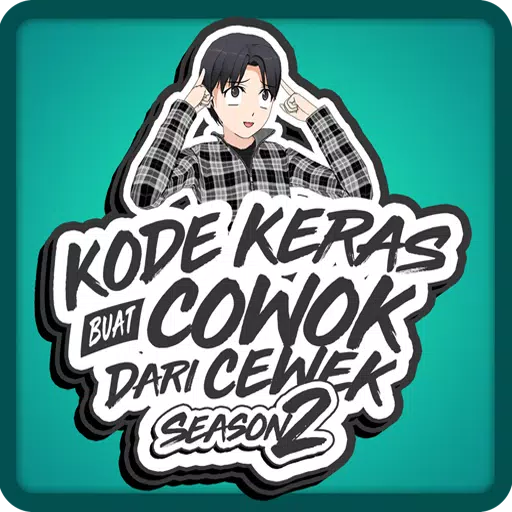Esta guía proporciona un enfoque optimizado para usar las características de traducción incorporadas de Google Chrome. Aprenda a traducir sin esfuerzo páginas web, un texto seleccionado y personalice su configuración de traducción para navegar en sitios web multilingües con facilidad.
Paso 1: Acceder al menú
Localice y haga clic en el icono del menú Chrome (generalmente tres puntos verticales) en la esquina superior derecha de la ventana de su navegador.

Paso 2: Configuración de apertura
En el menú desplegable, seleccione "Configuración". Esto abrirá la página de configuración de su navegador.

Paso 3: Localización de la configuración de traducción
En la parte superior de la página de configuración, use la barra de búsqueda. Ingrese "Traducción" o "Idioma" para encontrar rápidamente la configuración relevante.

Paso 4: Acceso a la configuración del idioma
Encontrarás una sección etiquetada como "idiomas" o similar. Haga clic en él para acceder a la configuración del idioma. <-🎜>
Paso 5: Administración de idiomas
Esta sección muestra una lista de idiomas compatibles con Chrome. Puede agregar, eliminar o reorganizar los idiomas aquí.
Paso 6: habilitando la traducción automática
De manera crucial, asegúrese de que la opción de "ofrecer a traducir páginas que no estén en un idioma que lea" está habilitada. Esto le pedirá a Chrome que ofrezca traducción para páginas en idiomas distintos a su valor predeterminado. <-🎜>
 Siguiendo estos pasos, puede aprovechar de manera efectiva las capacidades de traducción de Chrome para una experiencia de navegación multilingüe sin interrupciones.
Siguiendo estos pasos, puede aprovechar de manera efectiva las capacidades de traducción de Chrome para una experiencia de navegación multilingüe sin interrupciones.